WPS演示文稿中的圖片設(shè)置循環(huán)滾動(dòng)播放的方法教程
時(shí)間:2023-06-08 10:53:18作者:極光下載站人氣:4694
wps演示文稿是很多小伙伴都在使用的一款軟件,在其中我們有時(shí)候會(huì)插入一些圖片、圖表等元素。如果我們?cè)陔娔X版WPS演示文稿中插入多種圖片后,
希望為其設(shè)置循環(huán)播放的效果,小伙伴們知道具體該如何進(jìn)行操作嗎,其實(shí)操作方法是非常簡(jiǎn)單的,我們只需要進(jìn)行幾個(gè)非常簡(jiǎn)單的操作步驟就可以了。小伙伴們可以打開自己的Wps軟件后,跟著下面的圖文步驟一起動(dòng)手操作起來,如果小伙伴們還沒有WPS軟件,可以在文末處進(jìn)行下載和安裝。接下來,小編就來和小伙伴們分享具體的操作步驟了,有需要或者是有興趣了解的小伙伴們快來和小編一起往下看看吧!
操作步驟
第一步:點(diǎn)擊打開WPS演示文稿,插入需要的圖片,插入后按住Ctrl鍵的同時(shí)依次點(diǎn)擊可以全部選中圖片;
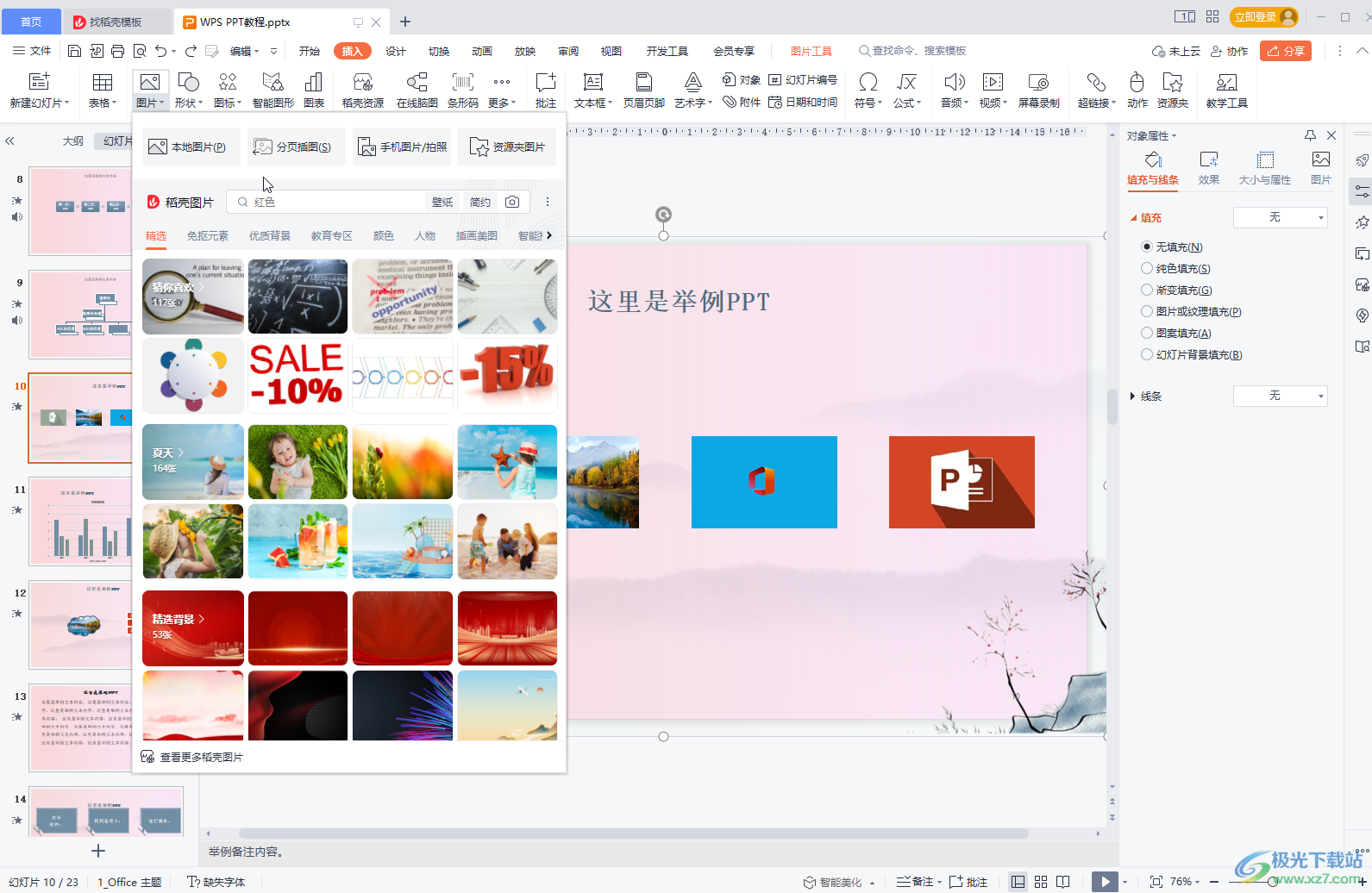
第二步:方法1.在“圖片工具”下點(diǎn)擊“多圖輪播”后地阿基選擇想要的循環(huán)播放效果就可以了;
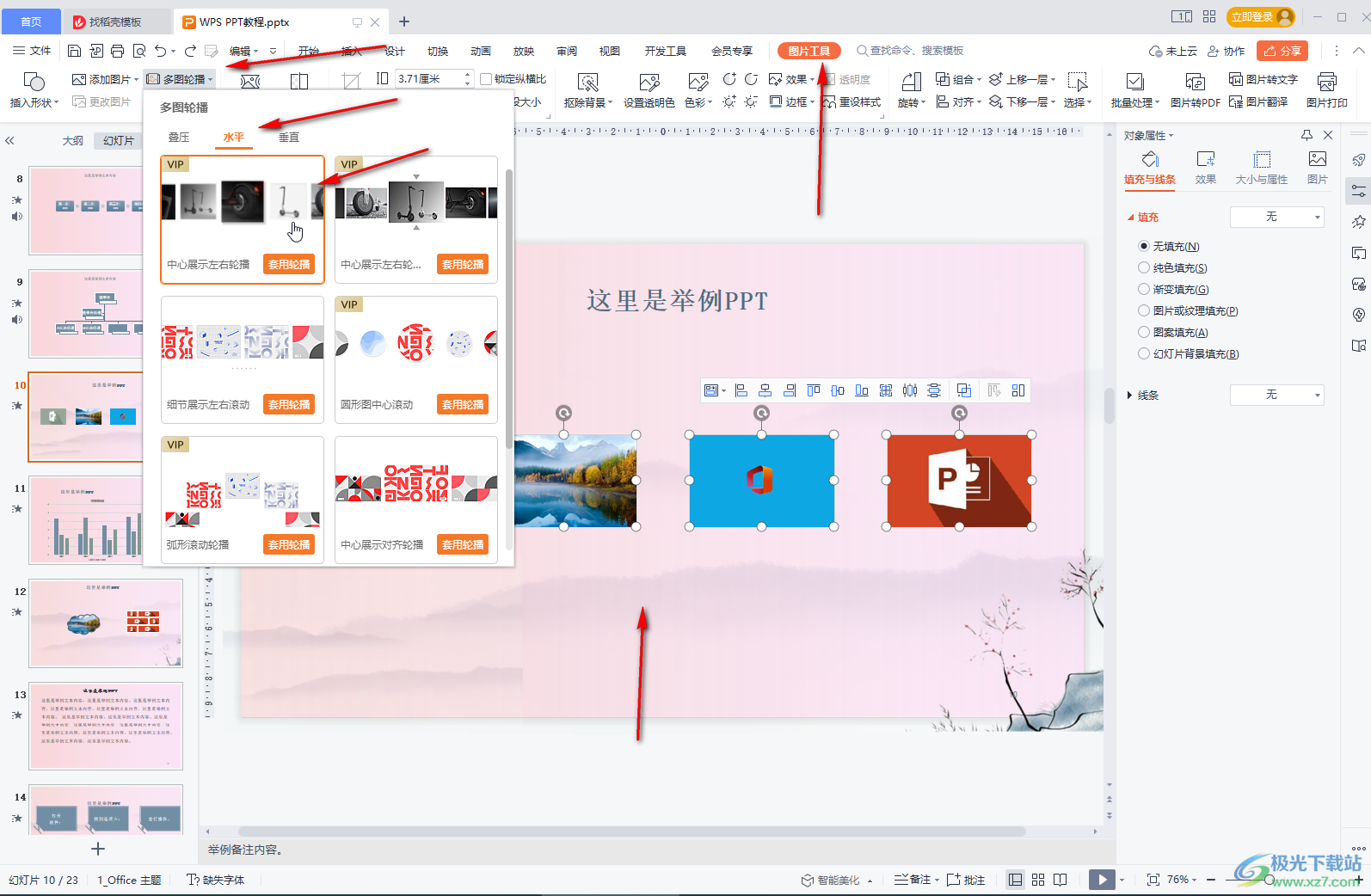
第三步:方法2.在“動(dòng)畫”選項(xiàng)卡中點(diǎn)擊“智能動(dòng)畫”,然后點(diǎn)擊選擇想要的循環(huán)播放效果就可以了;
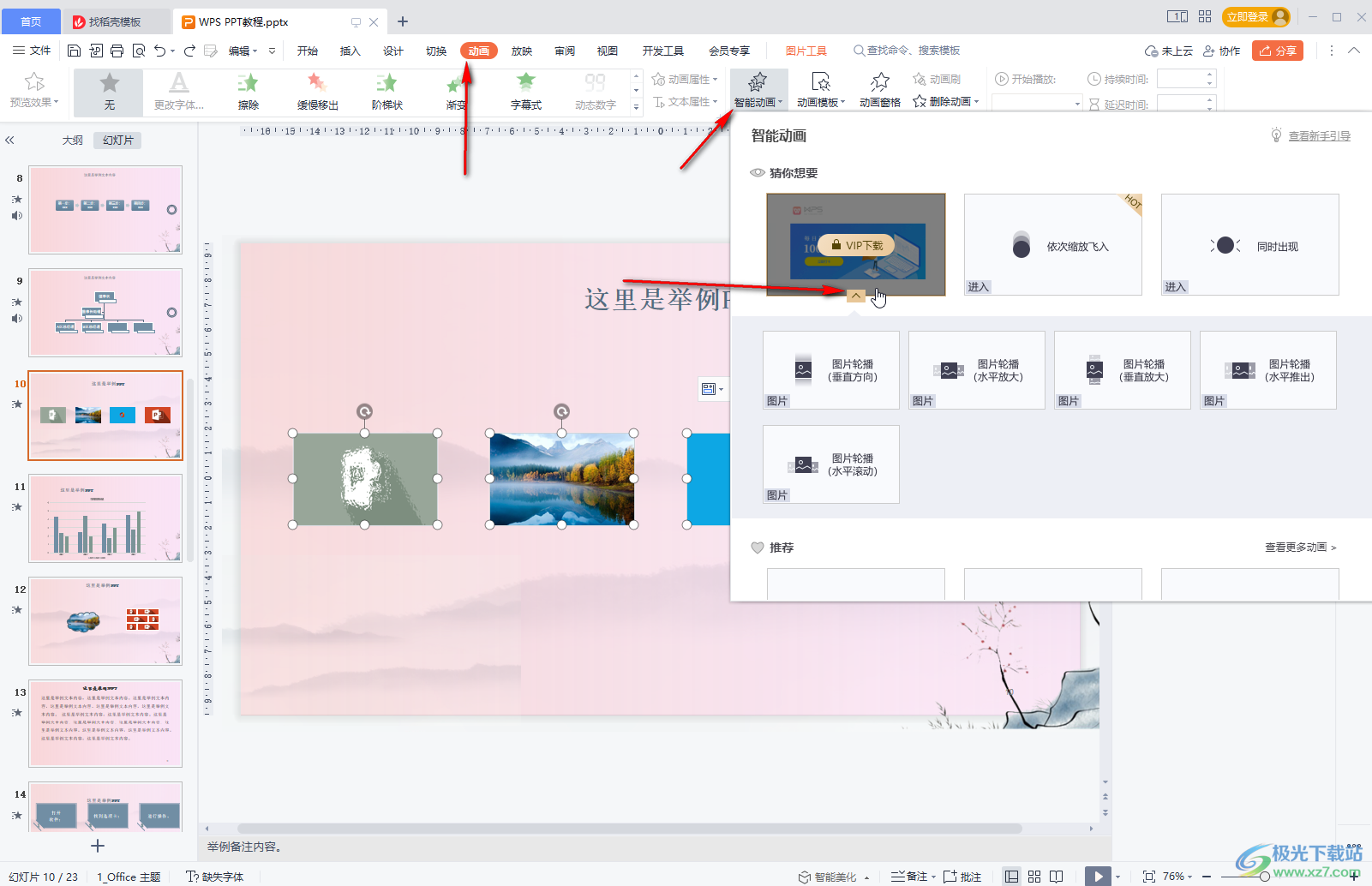
第四步:方法3.在“動(dòng)畫”選項(xiàng)卡中點(diǎn)擊帶橫線的下拉箭頭圖標(biāo),在自選項(xiàng)中點(diǎn)擊“繪制自定義路徑”,然后拖動(dòng)鼠標(biāo)繪制想要的循環(huán)播放路線,打開動(dòng)畫窗格后可以適當(dāng)調(diào)整動(dòng)畫參數(shù);
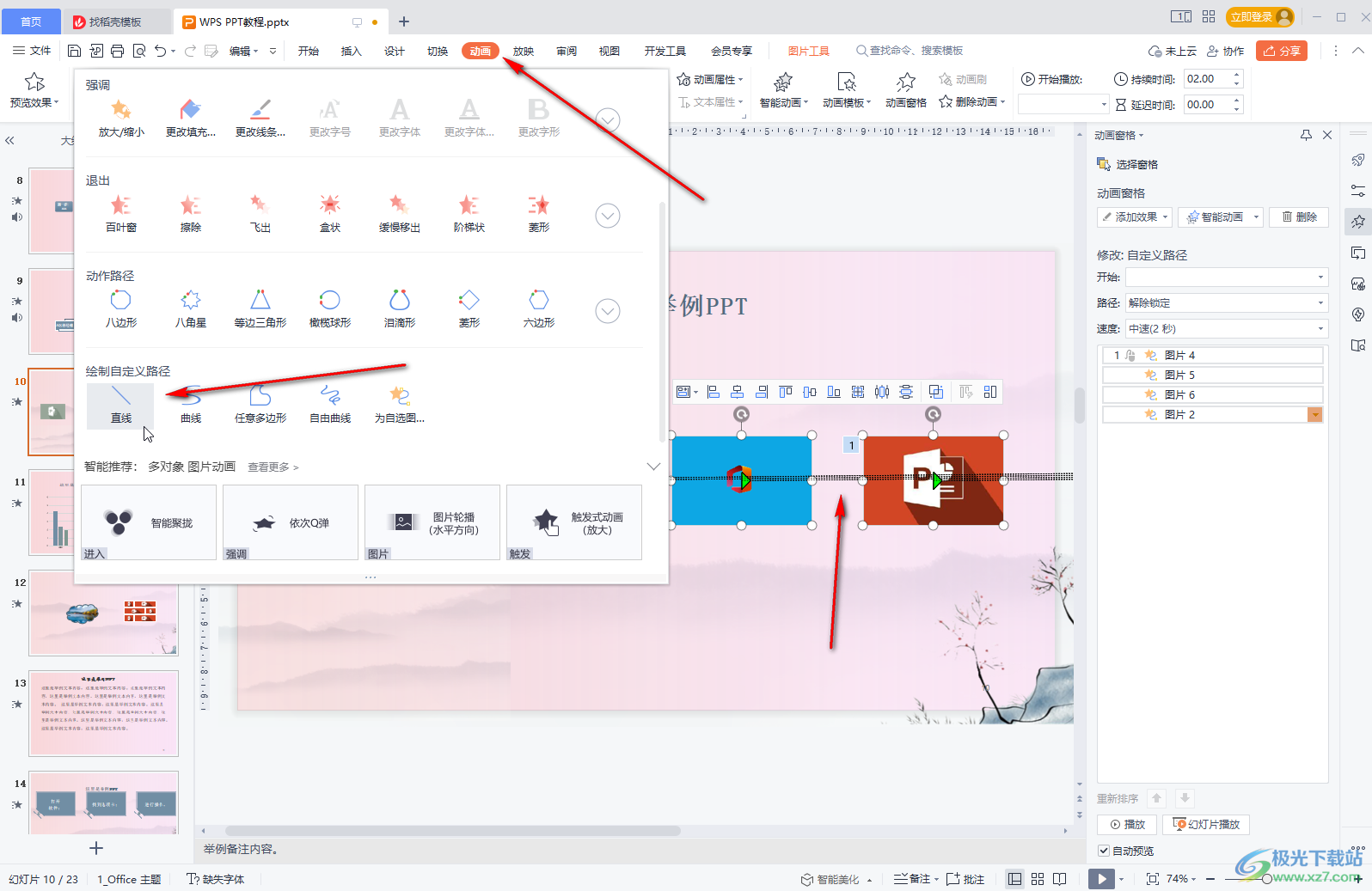
第五步:我們也可以點(diǎn)擊打開動(dòng)畫窗格后,點(diǎn)擊“添加效果”,分別為圖片設(shè)置進(jìn)入和退出效果,也可以實(shí)現(xiàn)輪播的效果。
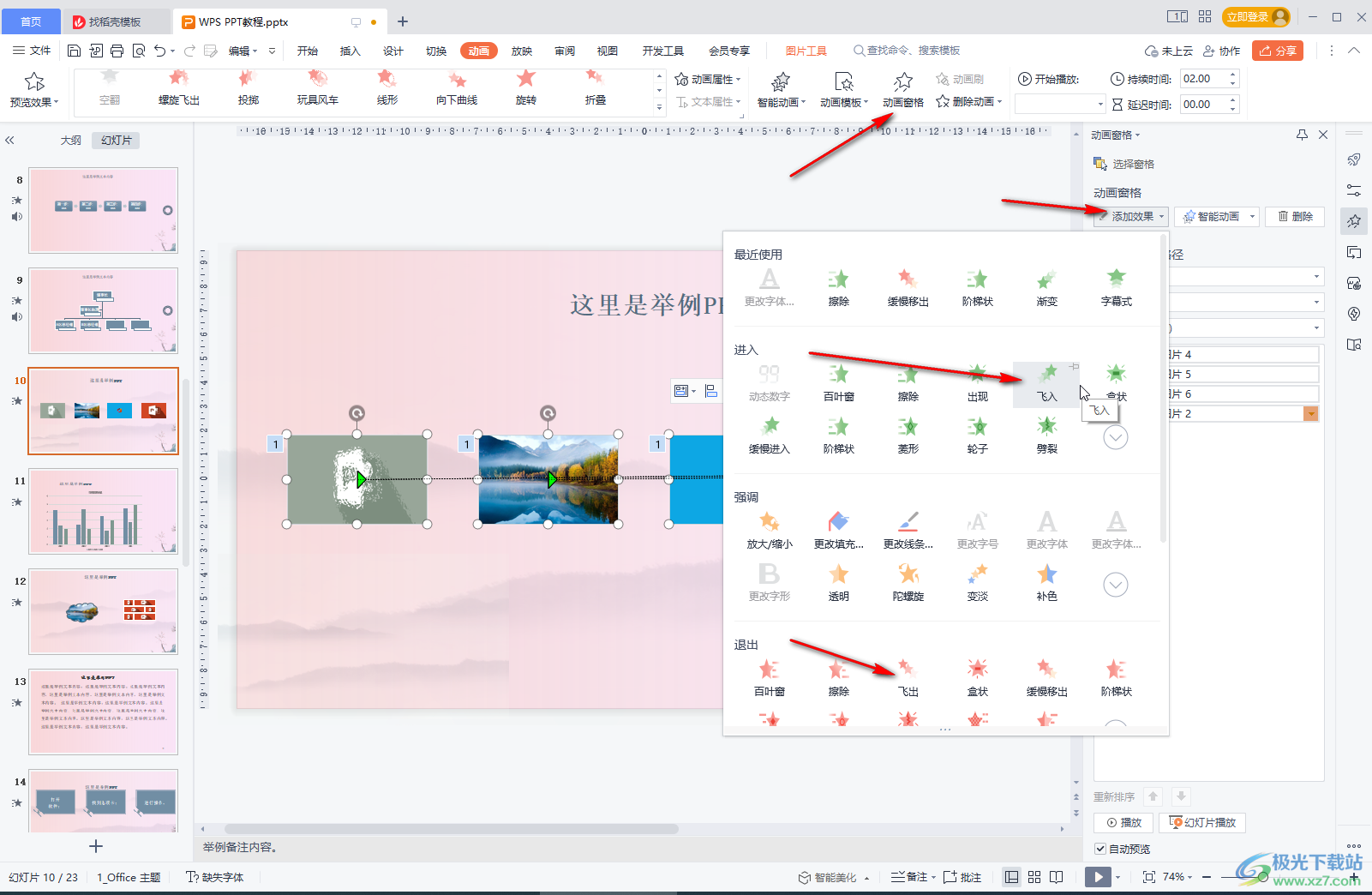
以上就是電腦版WPS演示文稿中設(shè)置多張圖片輪播的方法教程的全部?jī)?nèi)容了。上面的操作方法都是非常簡(jiǎn)單的,小伙伴們可以打開自己的WPS演示文稿后一起動(dòng)手操作起來。如果小伙伴們還沒有WPS軟件,可以在下面進(jìn)行下載和安裝,方便后續(xù)需要的時(shí)候快速進(jìn)行使用。

大小:240.07 MB版本:v12.1.0.18608環(huán)境:WinAll, WinXP, Win7, Win10
- 進(jìn)入下載
相關(guān)推薦
相關(guān)下載
熱門閱覽
- 1百度網(wǎng)盤分享密碼暴力破解方法,怎么破解百度網(wǎng)盤加密鏈接
- 2keyshot6破解安裝步驟-keyshot6破解安裝教程
- 3apktool手機(jī)版使用教程-apktool使用方法
- 4mac版steam怎么設(shè)置中文 steam mac版設(shè)置中文教程
- 5抖音推薦怎么設(shè)置頁面?抖音推薦界面重新設(shè)置教程
- 6電腦怎么開啟VT 如何開啟VT的詳細(xì)教程!
- 7掌上英雄聯(lián)盟怎么注銷賬號(hào)?掌上英雄聯(lián)盟怎么退出登錄
- 8rar文件怎么打開?如何打開rar格式文件
- 9掌上wegame怎么查別人戰(zhàn)績(jī)?掌上wegame怎么看別人英雄聯(lián)盟戰(zhàn)績(jī)
- 10qq郵箱格式怎么寫?qq郵箱格式是什么樣的以及注冊(cè)英文郵箱的方法
- 11怎么安裝會(huì)聲會(huì)影x7?會(huì)聲會(huì)影x7安裝教程
- 12Word文檔中輕松實(shí)現(xiàn)兩行對(duì)齊?word文檔兩行文字怎么對(duì)齊?
網(wǎng)友評(píng)論